應用 Apple 和大多數應用程序開發人員的 Mac 大多數情況下,他們通過後台更新 App Store 或通過不打擾用戶的離散服務。 對於 Microsoft 應用程序,情況略有不同,這就是您想知道如何停用的原因 Microsoft AutoUpdate pe macOS. 通知您需要更新一個或多個 Microsoft 產品的對話框。
微軟似乎不希望用戶 Mac 忘記多次出現的壓力和毫無意義的通知 Windows.
更新安裝在 Mac 它本可以以更安靜的方式完成,就像谷歌瀏覽器和其他谷歌服務、Opera 或其他應用程序一樣。
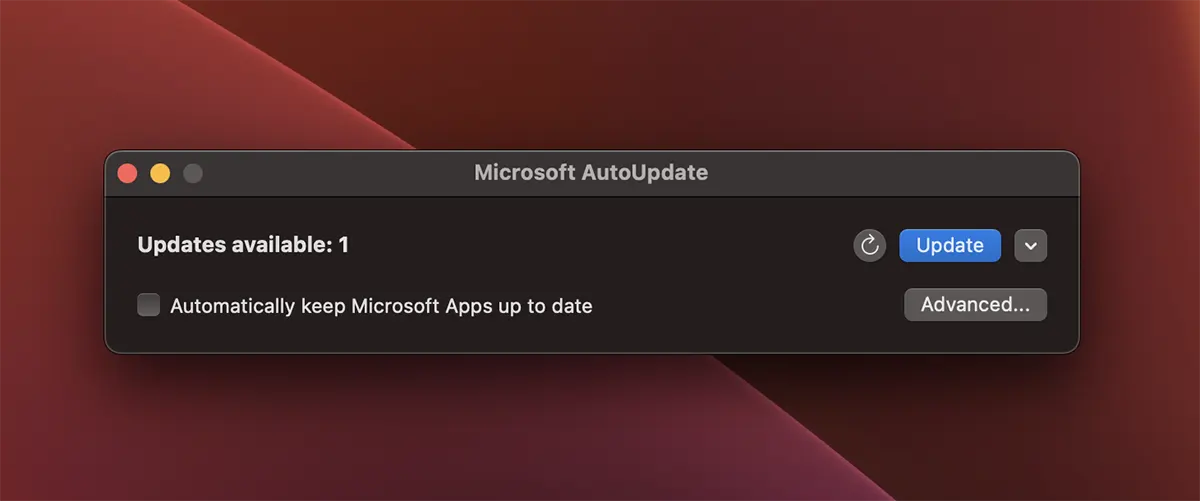
如何在 Mac 上停用 Microsoft 自動更新
在了解如何停用 Microsoft AutoUpdate 之前,您應該知道該服務即使壓力很大,也會負責更新 Mac 上安裝的所有 Microsoft 應用程式。從 微軟365 以及 Microsoft Edge、OneDrive 或 OneNote。
1.你打開 Finder 並查找包含名稱“microsoft.autoupdate”。 必須刪除這兩個文件夾。
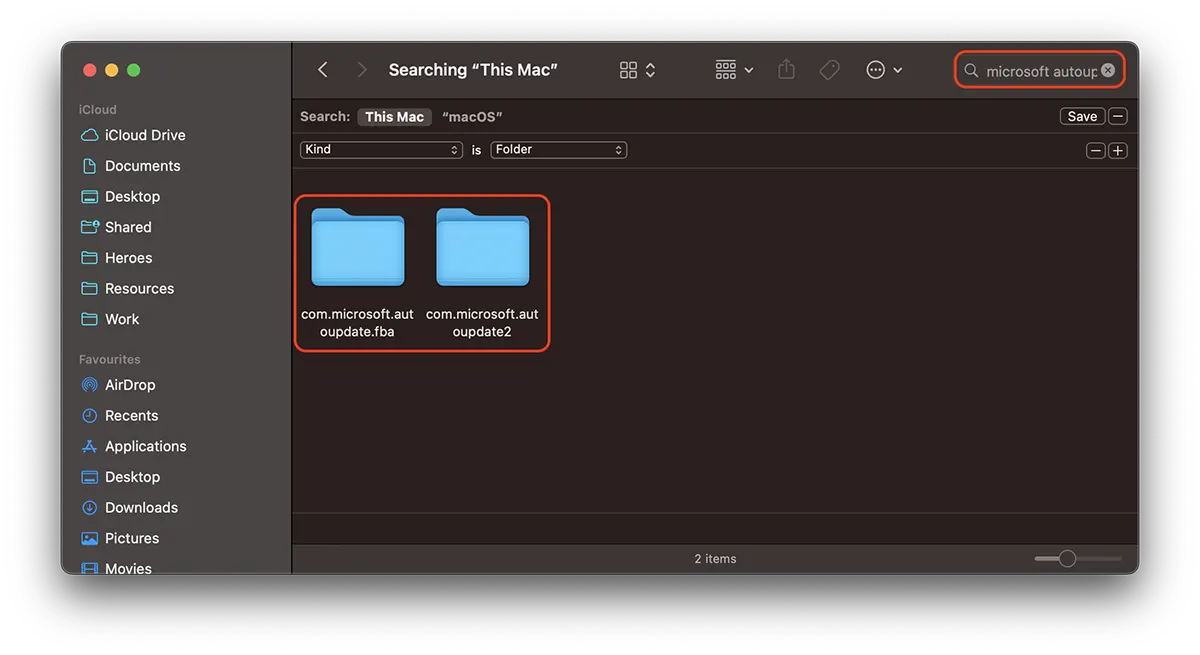
2.瀏覽自 Finder 在地點:
/Library/Application Support/Microsoft/MAU2.0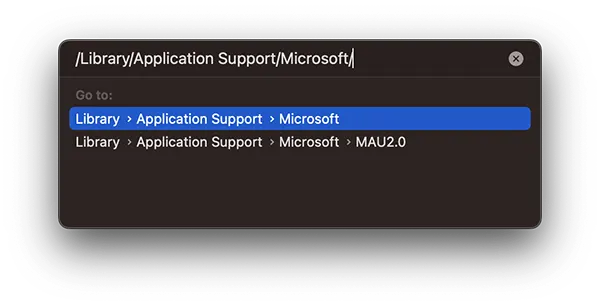
3.刪除應用“Microsoft AutoUpdate”。 您將需要管理密碼才能刪除應用程序。
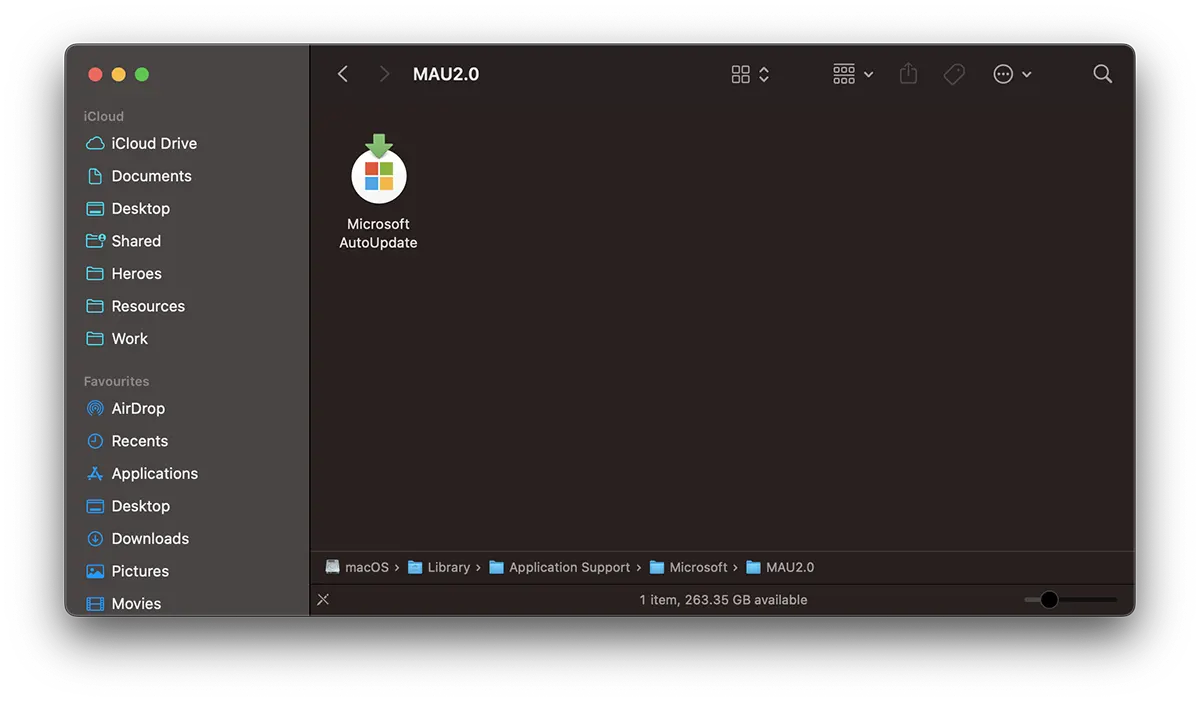
執行此步驟後,Microsoft AutoUpdate 將從 macOS.
如果出現 Microsoft 應用程序的新更新,手動跟踪仍然很好。 這些可能包括性能改進、錯誤修復和安全問題。

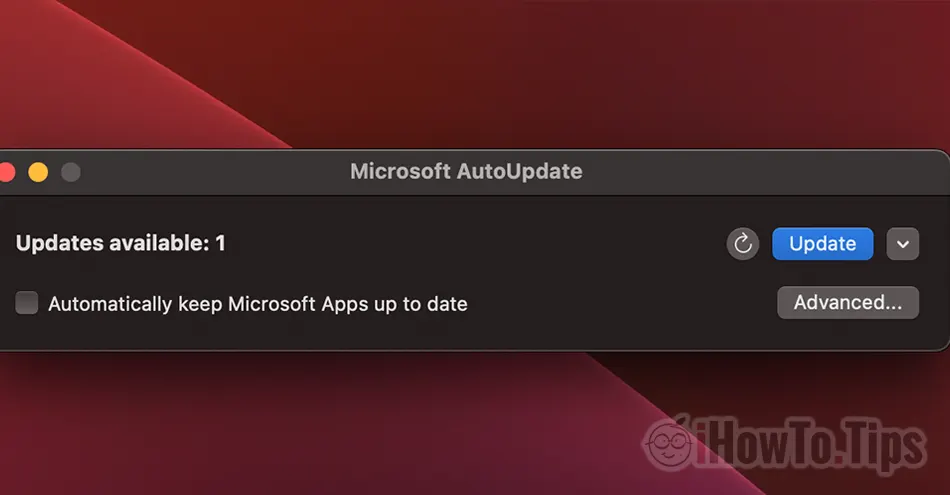










謝謝!謝謝你!